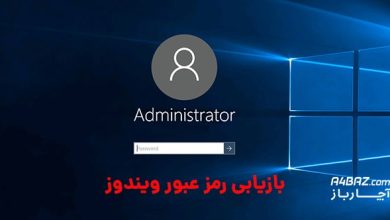10 دلیل خاموش شدن ناگهانی کامپیوتر و لپ تاپ بعد از چند ثانیه
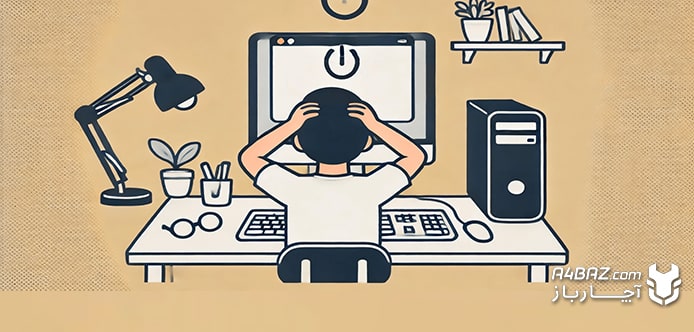
آیا میدانید دلیل خاموش شدن ناگهانی کامپیوتر و لپ تاپ چیست؟ این مسئلهایست که روزانه هزاران کاربر با آن روبهرو میشوند. این اتفاق زمانی که در حال انجام کار مهمی هستید و فایلتان را ذخیره نکردهاید، بسیار ترسناک است. دلایل مختلفی برای خاموش شدن ناگهانی سیستم وجود دارد که برخی از آنها سختافزاری و برخی دیگر نرمافزاری هستند. در ادامه 10 دلیل خاموش شدن ناگهانی کامپیوتر و لپ تاپ و روشهای حل آن را بیان میکنیم؛ پس در ادامه با ما همراه باشید.
10 دلیل خاموش شدن ناگهانی کامپیوتر و لپ تاپ
خاموشی ناگهانی کامپیوتر و لپ تاپ بعد از چند ثانیه به دلایل متعددی رخ میدهد که 10 مورد از مهمترین آنها عبارتند از:
- بالا رفتن دمای CPU
- مشکلات سخت افزاری
- مشکلات نرم افزاری
- مشکل در رم سیستم
- داغ کردن منبع تغذیه
- ویروسی شدن سیستم
- خرابی درایورهای سیستم
- ارور بایوس
- ولتاژ اشتباه
- خرابی باتری
در ادامه با هرکدام از این موارد و نحوه رفع آنها بیشتر آشنا میشویم:
1. بالا رفتن دمای CPU
اولین و مهمترین دلیلی که میتواند باعث خاموش شدن کامپیوتر یا لپتاپ شود، افزایش دمای پردازنده است که خود آن علل مختلفی دارد از جمله:
- وجود گرد و غبار، کثیفی، مو و زباله که دریچه هوا را مسدود کرده و از جریان مناسب هوا در داخل کامپیوتر جلوگیری میکند.
- اختلال در مدار مادربرد
- اجرای بیشازحد برنامهها و درگیر کردن پردازنده
- از بین رفتن خاصیت خمیر سیلیکون CPU
- خرابی رم
پردازنده دارای سیستم حفاظت خودکار است و زمانی که دمای آن بیشازاندازه بالا رود، برای جلوگیری از بروز آسیب جدی، سیستم را خاموش میکند. پس بهتر است اگر سیستم شما با مشکلاتی مانند حرارت زیاد در بدنه، صدای بلند فن، خروج باد گرم و… روبهرو است، حتما آنها را جدی بگیرید تا سیستم از آسیبهای بیشتر در امان بماند. در ادامه روشهای رفع این مشکل را میگوییم:
- دستگاه خود را باز قسمتهای مشکلساز مانند فن پردازنده را تمیز کنید.
- فنهای شکسته را تعویض کنید.
- مطمئن شوید که فن روی پردازنده ثابت شده و خمیر حرارتی کافی وجود دارد.
- خمیر خشک شده را تمیز و دوباره یک لایه جدید اضافه کنید.
- دمای داخلی کامپیوتر را کنترل و مصرف بالای CPU را مدیریت کنید تا دما و عملکرد آن مجدد بهینه شود.
- از کارت گرافیک خارجی برای اجرای برنامهها و پروژههای سنگین استفاده کنید.
- رم معیوب را تست و در صورت نیاز تعویض کنید.
2. مشکلات سخت افزاری
تمام قطعههای کامپیوتر و لپتاپ باید بهدرستی در محل مناسب خود قرار بگیرند، در غیر این صورت سیستم روشن نشده یا حین کار خاموش میشود. البته گاهی مشکلات سخت افزاری در اثر عدم سازگاری قطعه جدید نصب شده روی سیستم است. به همین دلیل اگر در این زمینه دانش کافی ندارید، بهتر است به قطعات دست نزنید؛ زیرا ممکن است مشکلات جدیدی برای سیستم به وجود بیاورید.
3. مشکلات نرم افزاری
خاموش شدنهای تصادفی میتواند در نتیجه نگهداری نادرست سیستم باشد. شما همواره باید فایلهای سیستمی خراب یا مفقود، برنامههای معیوب، فایلهای ناخواسته و مشکلات رجیستری ویندوز را بررسی و حذف کنید. همچنین همیشه نرمافزارهای سیستم خود را بروزرسانی کرده و از نسخههای قانونی آنها استفاده کنید که پایدارترند و باگ کمتری دارند.
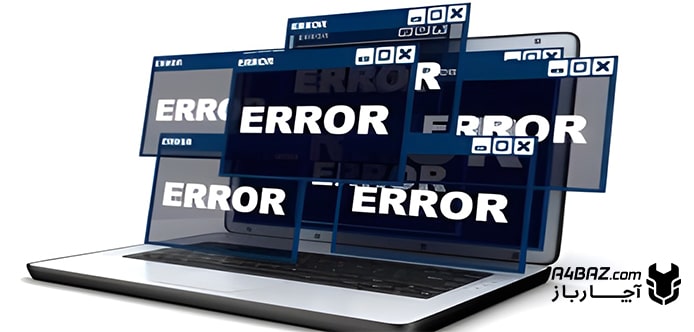
4. مشکل در رم سیستم
زمانی که رم کامپیوتر و لپتاپ شما خراب شود و بهدرستی کار نکند، مشکلات مختلفی در سیستم به وجود میآید که به کندی سیستم، هنگ کردن، ریستارت شدن، نمایش صفحه آبی یا خاموشی ناگهانی سیستم منجر میشود. در این صورت اگر رم قابل تعمیر باشد آن را تعمیر کنید و در غیر این صورت باید برای خرید رم جدید اقدام کنید.
5. داغ کردن منبع تغذیه
منبع تغذیه بخشی از سیستم است که کابلهای برق به آن متصل میشوند و نباید دچار گرمای بیشازحد شود. به همین خاطر از فنهایی برای خنک کردن آن استفاده میشود. اگر فنها یا منبع تغذیه به هر دلیلی دچار مشکل شوند و از کار بیافتند، سیستم شما نیز خاموش میشود. پس از کارکرد صحیح فن و منبع تغذیه مطمئن شوید.
6. ویروسی شدن سیستم
ششمین دلیل خاموشی ناگهانی کامپیوتر و لپ تاپ، ویروسی شدن سیستم است. این مشکل به ندرت ممکن است بوجود بیاید اما برای جلوگیری از بروز آن بهتر است همیشه از یک آنتی ویروس قوی و بهروز استفاده کنید. همچنین توجه داشته باشید هنگام اتصال به اینترنت از کلیک روی لینکهای ناشناس خودداری کنید.
- خرابی درایورهای سیستم
اگر درایورها را بهدرستی نصب نکرده باشید یا درایور اشتباه روی سیستم نصب کنید، مشکلاتی در سیستم به وجود میآید که یکی از آنها خاموش شدن ناگهانی کامپیوتر و لپ تاپ است. البته گاهی اوقات نیز وجود این مشکلات تنها باعث نمایش صفحه آبی یا همان صفحه مرگ ویندوز میشود. در هر صورت، تشخیص و رفع این مسئله آسان است. کافیست اقدامات زیر را انجام دهید:
- به «device manager» بروید و به دنبال درایورهایی باشید که با علامت تعجب زرد مشخص شدهاند.
- برای یافتن بهروزرسانیهای درایور موجود، از بهروزرسانی ویندوز 10 استفاده کنید.
- از «Windows Drivers Verifier» برای شناسایی درایورهای خراب استفاده کنید.
- از نرمافزارهایی استفاده کنید که بهطور خودکار بهروزرسانی درایورها را بررسی میکند و آنها را بهروز نگه میدارد.
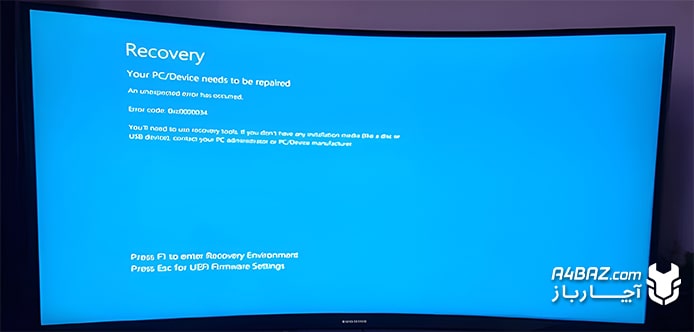
8. ارور بایوس
بایوس وظیفه بوت شدن سیستم را بر عهده دارد. اگر مشاهده کردید که سیستم شما روشن و خاموش میشود و این اتفاق دائم رخ میدهد، دلیل آن میتواند قدیمی بودن بایوس باشد. بنابراین،. برای اینکه از بهروز بودن نسخه بایوس مطمئن شوید، در بخش تنظیمات سیستم خود نسخه بایوس را مشاهده کنید و آن را با آخرین نسخه موجود در وبسایت شرکت سازنده مطابقت دهید. در صورتیکه نسخه بایوس سیستم شما قدیمی است باید نسخه جدید را دانلود و نصب کنید.
9. ولتاژ اشتباه
اگر هیچکدام از موارد گفته شده دلیل خاموش شدن کامپیوتر یا لپ تاپ شما نباشد، باید به شارژر و ولتاژ ورودی دقت کنید. هر سیستمی به ولتاژ ورودی مشخصی نیاز دارد. چنانچه از شارژر اشتباه استفاده کنید یا کابل برق کامپیوتر و لپ تاپ شما آسیب دیده باشد، ولتاژ درستی به سیستم وارد نمیشود. همین کم یا زیاد بودن ولتاژ ورودی میتواند باعث بروز مشکلاتی در سیستم شما و خاموش شدن ناگهانی آن شود.
10. خرابی باتری
اگر باتری لپتاپ شما از کار نمیکند یا نمیتواند شارژ را نگه دارد، ممکن است باعث خاموشی لپتاپ شود. به همین علت باید باتری خراب را تعویض کنید یا بهطور مداوم از لپتاپ با شارژر متصل استفاده کنید.
آنچه درباره خاموشی ناگهانی کامپیوتر و لپ تاپ گفته شد
قطعا برای همه ما پیش آمده که حین انجام کاری با کامپیوتر یا لپتاپ بودهایم و به یکباره سیستم خاموش شدهاست. این مسئله میتواند به دلایل مختلف سختافزاری و نرمافزاری رخ دهد که بسیاری از آنها در این مقاله گفته شدهاند. اگر هیچکدام از مشکلات گفته شده در سیستم شما وجود نداشت و همچنان با مشکل خاموش شدن روبهرو بودید، حتما آن را به تعمیرکار متخصص نشان دهید.